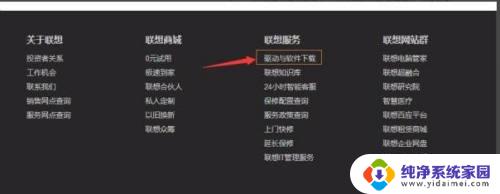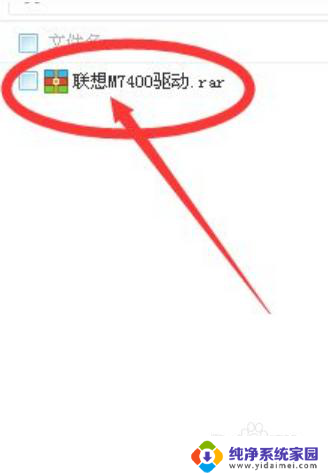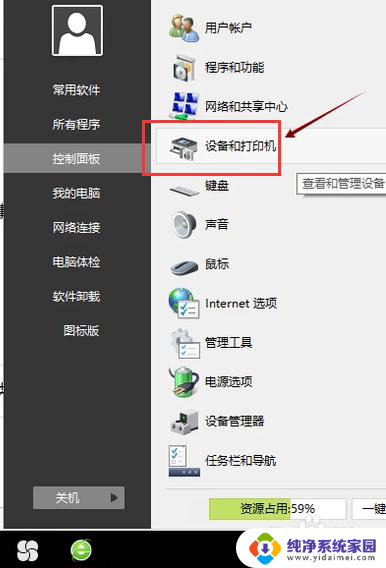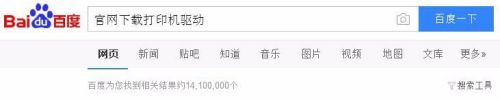电脑如何安装打印驱动 打印机安装步骤详解
更新时间:2024-01-18 13:39:28作者:xiaoliu
在现代社会电脑和打印机已经成为我们工作和生活中必不可少的工具,当我们购买了一个新的打印机时,我们往往需要安装相应的打印驱动程序才能使其正常工作。如何安装打印驱动程序呢?在本文中我们将详细介绍打印机安装的步骤,帮助大家顺利完成安装过程,让打印机为我们的工作和生活提供更多的便利。
具体方法:
1.第一步,打开控制面板,点击“设备和打印机”
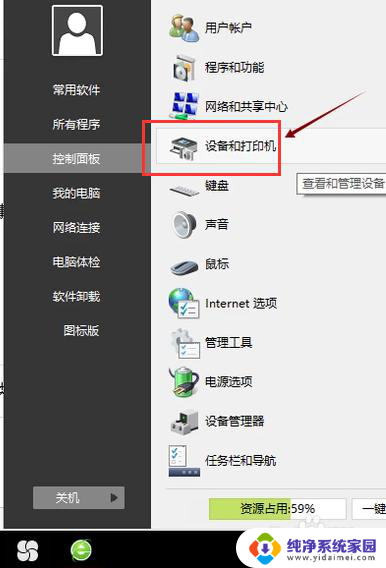
2.第二步,点击“打印服务器属性”
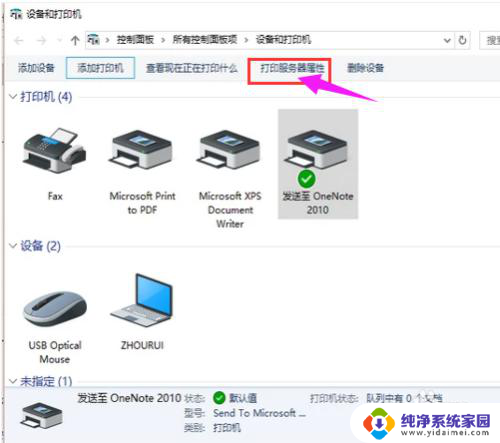
3.第三步,在“驱动程序”一栏下点击“添加”
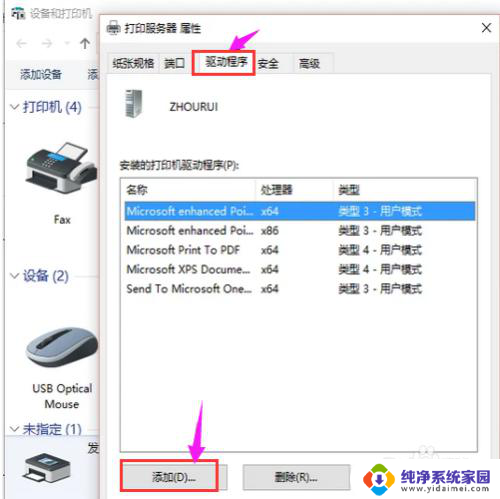
4.第四步,此时会出现添加打印机驱动程序向导。点击:下一步
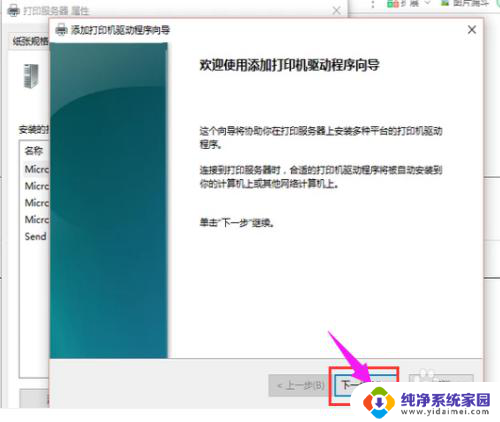
5.第五步,根据电脑的操作系统位数来选择。然后点击:下一步
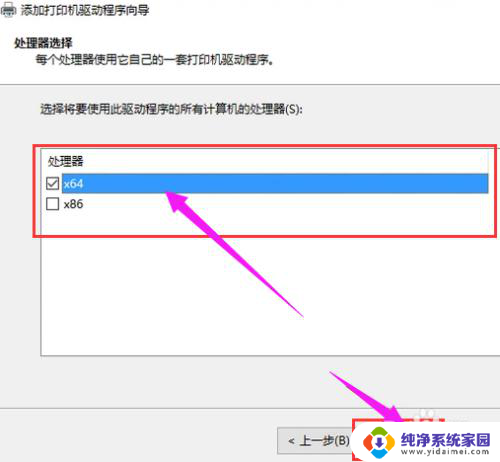
6.第六步,选择要安装的打印机驱动的制造商和型号。点击:下一步
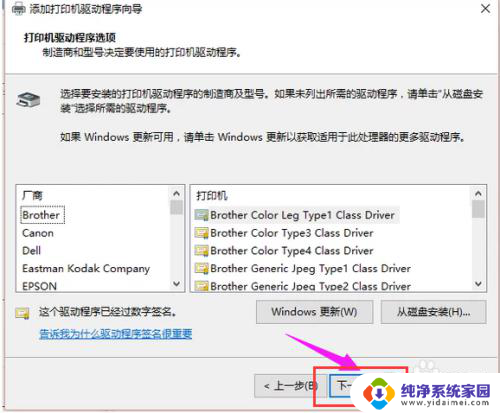
7.第七步,完成了添加打印机驱动,点击完成即可
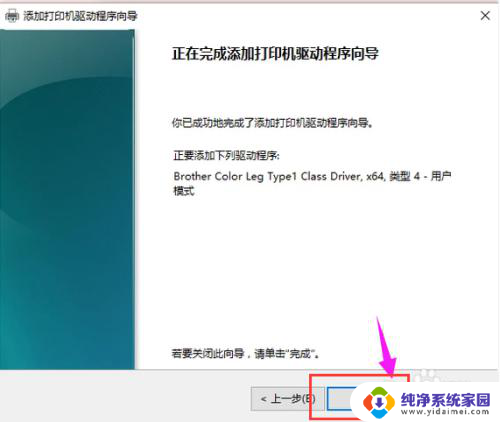
以上是关于如何安装打印驱动的全部内容,如果你遇到这种情况,你可以按照以上操作来解决问题,非常简单快速,一步到位。